Como conectar o Facebook Messenger à Umnico
O Facebook Messenger é um dos canais mais populares e eficazes para se comunicar com clientes em todo o mundo. Ele é ideal tanto para o suporte ao cliente quanto para a venda de produtos ou serviços por meio da página comercial de sua empresa no Facebook.
O Umnico Inbox, um agregador de mensagens e mídias sociais, reúne mensagens de vários canais em uma única interface e fornece ferramentas convenientes para a comunicação com o cliente e a automação de tarefas rotineiras.
A integração entre o Umnico e o Facebook Messenger ajuda você a tirar o máximo proveito desse canal de comunicação:
✅ Todas as mensagens recebidas do Facebook na mesma janela de outros mensageiros e redes sociais.
✅ Suporte para imagens, vídeos, documentos e outros tipos de arquivos.
✅ Integração rápida e confiável por meio da API oficial, sem atrasos ou interrupções.
✅ Capacidade de conectar seu CRM e rastrear as análises das conversas com os clientes.
Antes de começar
⚡ Importante: para configurar a integração do Facebook Messenger no Umnico, você deve estar conectado ao Facebook e ter direitos de proprietário ou administrador da página comercial que pretende conectar.
Se você ainda não tiver uma página comercial do Facebook, será necessário criar uma:
- Faça login no Facebook
- Clique em «Menu → Criar página» no canto superior direito
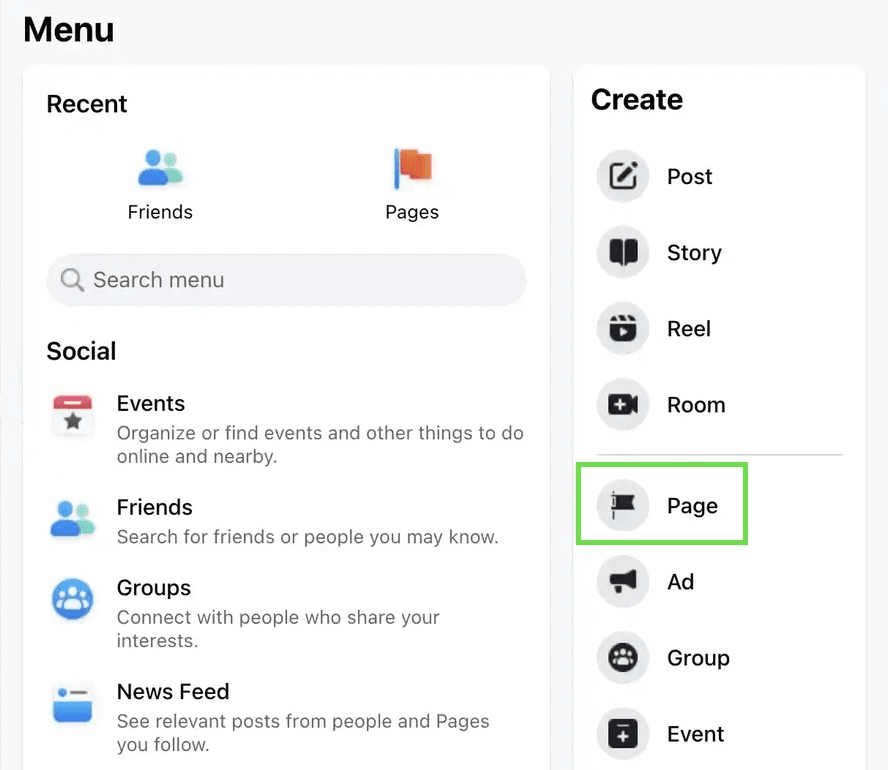
- Preencha os campos obrigatórios, como o nome da página e as informações básicas
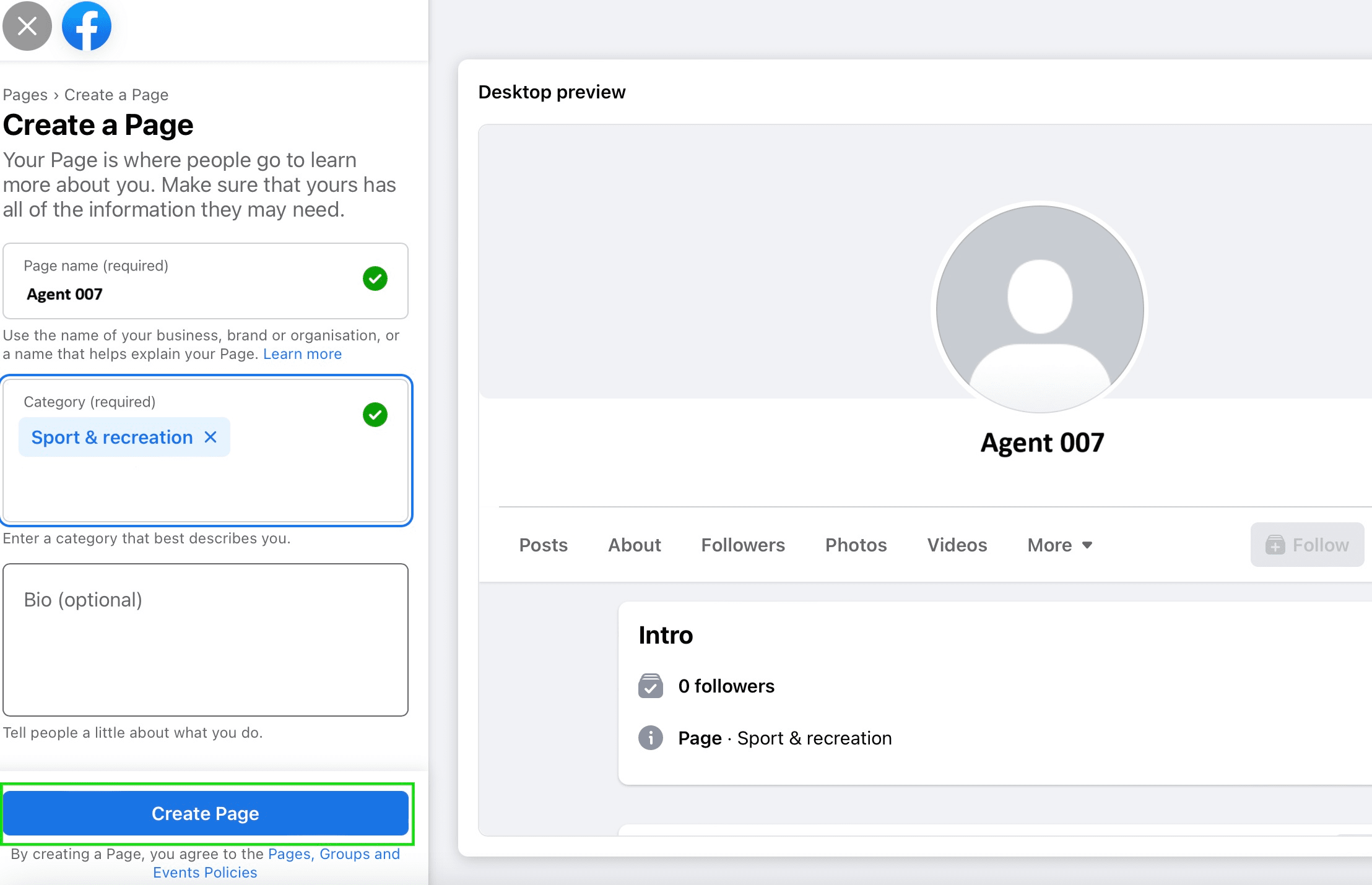
Como conectar o Facebook Messenger ao Umnico
Para começar a usar o Facebook Messenger no Umnico, siga alguns passos simples. O processo de conexão leva apenas alguns minutos.
Vídeo tutorial
Se o vídeo funcionar melhor para você, confira o tutorial abaixo para conectar o canal.
Guia passo a passo
1. Na barra lateral do painel de controle do Umnico, acesse «Canais → Facebook → Facebook Messenger».
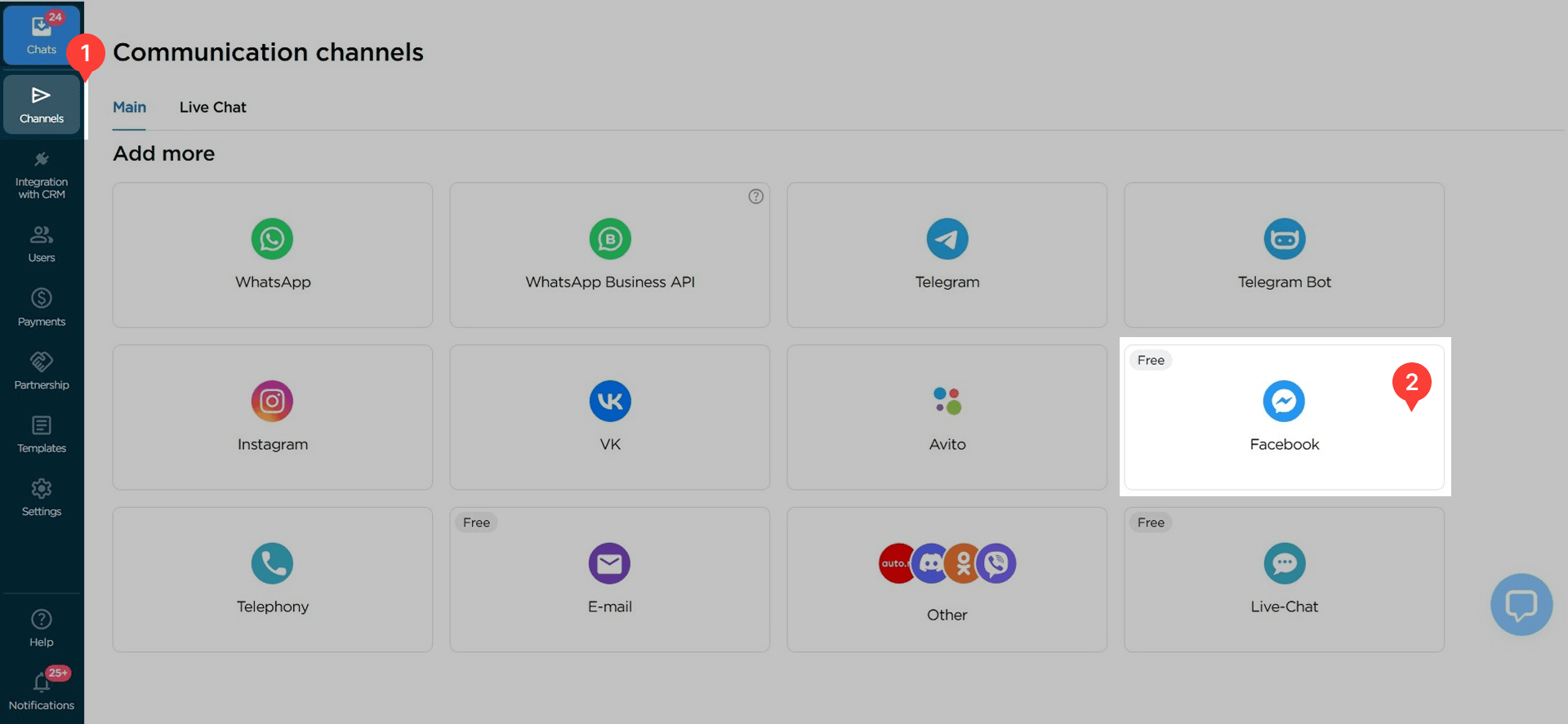
2. Na janela que se abre, clique no botão Conectar. Uma guia de login do Facebook será exibida.
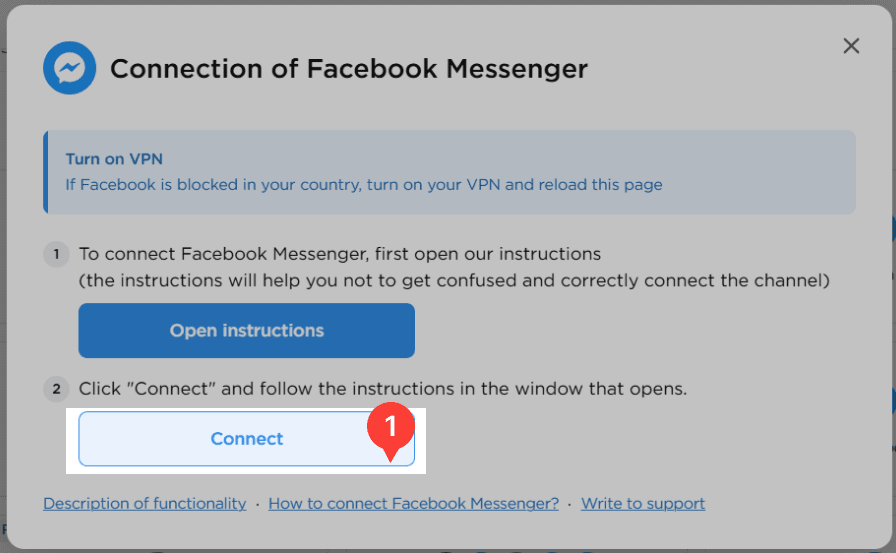
3. Digite seu login e senha do Facebook ou clique em «Continuar como [seu nome]».
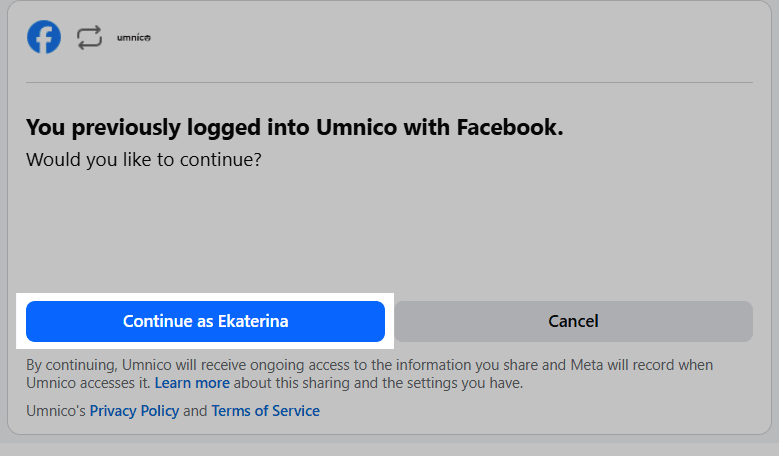
4. Selecione a página do Facebook que você deseja conectar e clique em «Conectar».
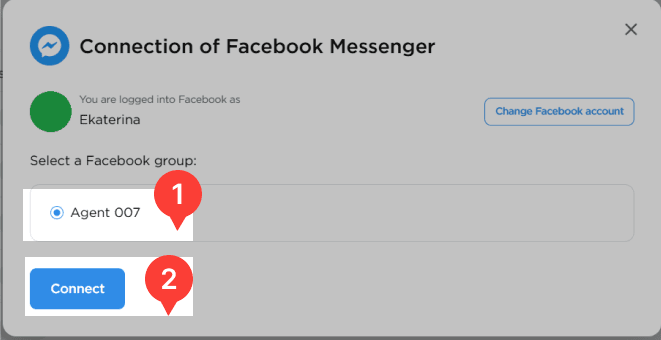
5. Pronto! A integração com o Facebook Messenger está concluída. Depois de confirmada, a página conectada aparecerá na seção Conectado.

Onde encontrar mensagens recebidas do Facebook Messenger no Umnico
Uma vez conectado, as mensagens do Facebook Messenger aparecerão na seção 'Chats' do menu 'Caixa de entrada'.
Saiba mais sobre as visualizações de bate-papo e os recursos da interface no Guia de bate-papo.
Ajuda e suporte
Se tiver alguma dúvida, sinta-se à vontade para entrar em contato conosco — teremos prazer em ajudar.
Para entrar em contato com o suporte do Umnico, clique no balão «Conversar com o suporte» no canto inferior direito da tela. Ou vá para a seção «Ajuda → Conversar com o suporte» na sua conta pessoal.
Guias e artigos relacionados
Recomendamos explorar
Integração com Facebook Messenger e Bitrix24
Conexión de Facebook Messenger a amoCRM

 período de teste gratuito de 3 dias
período de teste gratuito de 3 dias